10 dicas para consertar o descarregamento rápido da bateria do Kindle
Miscelânea / / April 05, 2023
Em umas longas férias fora de casa, esquecemos de levar na mala o cabo micro USB usado para carregar nosso relativamente antigo Kindle Paperwhite. Nunca pensamos em carregar um, pois todos os nossos outros dispositivos usados Tipo-C. Embora comprar um cabo ali fizesse sentido, queríamos tentar algumas técnicas para evitar que a bateria do Kindle acabasse rapidamente e ver quanto tempo poderíamos aguentar sem um carregador.

E os resultados foram razoavelmente bons. Nós tentamos um monte de técnicas eficazes. Neste artigo, queremos compartilhar todos eles com você. Você pode aplicar esses onze métodos testados e comprovados aos leitores do Kindle com bastante facilidade. Então, vamos começar.
1. Usar o Modo Avião
O Kindle usa uma conexão ativa com a Internet para garantir a sincronização de sua biblioteca e mantê-lo atualizado com todas as alterações feitas em sua biblioteca. No entanto, quando tudo o que você deseja fazer é ler seu livro atual, não precisa de uma conexão com a Internet para sincronizar e atualizar sua biblioteca. Afinal, se você está lendo um livro, significa que ele foi salvo em seu armazenamento local.
Portanto, faz sentido habilitar o modo Avião em seu Kindle durante esses períodos. Veja como fazer isso.
Passo 1: Toque em qualquer lugar da tela se estiver lendo um livro. Se você estiver na tela inicial, pule para a próxima etapa.
Passo 2: Toque no ícone de seta para baixo.
Etapa 3: Toque no ícone do Modo Avião para ativá-lo.


Isso ativará o modo avião e podemos confirmar por experiência própria que isso ajudará a evitar que a bateria do Kindle descarregue rapidamente.
2. Leia à luz do dia com o brilho mais baixo
O Kindle usa a tecnologia E-Ink para que você possa usar seu Kindle em plena luz do dia com brilho mínimo, ao contrário das telas tradicionais. Você pode fazer uso disso e tentar ler à luz do dia. Usar o Kindle com baixo brilho ajuda a economizar bateria.
Veja como você pode reduzir o brilho em seu dispositivo Kindle.
Passo 1: Toque em qualquer lugar da tela se estiver lendo um livro. Se você estiver na página inicial, pule para a Etapa 2.
Passo 2: Toque no ícone da seta voltada para baixo para abrir o painel de controle.
Etapa 3: Use o controle deslizante de brilho para diminuir o brilho da tela.

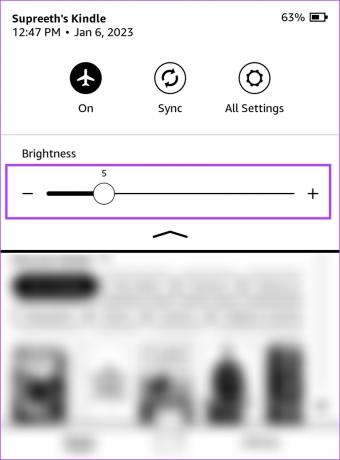
3. Desativar atualização de página
A opção de atualização de página atualiza a tela do Kindle toda vez que você abre uma nova página. Desativar esse recurso ajudará você a economizar bateria no seu Kindle. Veja como você pode fazer isso.
Passo 1: Toque em qualquer lugar da tela se estiver lendo um livro. Se você estiver na página inicial, pule para a Etapa 2.
Passo 2: Toque no ícone da seta voltada para baixo para abrir o painel de controle e vá para Todas as configurações.


Etapa 3: Toque em Opções de leitura.
Passo 4: Desative a alternância para atualização de página.
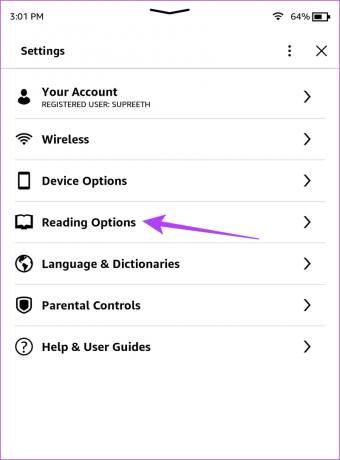
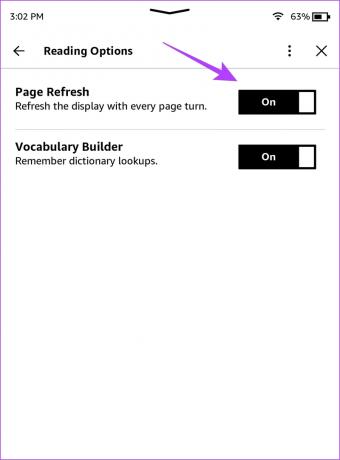
Isso é o que você precisa fazer para desativar a atualização de página no seu Kindle. Outra dica que você pode usar para evitar que a bateria do Kindle descarregue rapidamente é habilitar o economizador de energia.
4. Ativar economia de energia
Seu Kindle possui um modo de economia de energia integrado que você pode usar para economizar bateria. Veja como você pode ativar a opção de economia de energia no seu Kindle.
Observação: alguns dispositivos mais antigos perdem o recurso de economia de energia, apesar de serem executados no software mais recente, como o Kindle Paperwhite 7ª geração. Infelizmente, não há nenhuma informação oficial da Amazon que fale sobre a falta desse recurso em algumas versões do Kindle.
Passo 1: Toque em qualquer lugar da tela se estiver lendo um livro. Se você estiver na página inicial, pule para a Etapa 2.
Passo 2: Toque no ícone da seta voltada para baixo para abrir o painel de controle.


Etapa 3: Toque em Opções do dispositivo.
Passo 4: Toque em Opções avançadas.


Passo 5: Selecione a opção Economia de energia e toque em Ativar. Isso ativará o modo de economia de energia para economizar a bateria do Kindle.
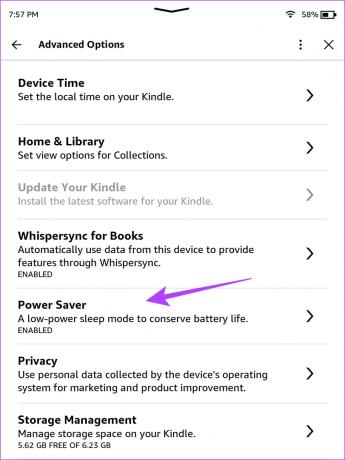
A seguir, vamos dar uma olhada em outra dica útil, que é reiniciar o Kindle de vez em quando.
5. Reinicie seu Kindle
Se você tiver configurações ou elementos com bugs em execução no Kindle, eles têm um bom potencial para afetar a vida útil da bateria. No entanto, reiniciar o Kindle encerra todas as operações e você basicamente inicia uma nova sessão. Isso pode ajudar a evitar que a bateria do Kindle descarregue rapidamente.
Veja como você pode reiniciar seu Kindle.
Passo 1: Toque em qualquer lugar da tela se estiver lendo um livro. Se você estiver na página inicial, pule para a Etapa 2.
Passo 2: Toque no ícone da seta voltada para baixo para abrir o painel de controle e vá para Todas as configurações.


Etapa 3: Toque em Opções do dispositivo.
Passo 4: Toque em Reiniciar e selecione Sim para confirmar.


Em seguida, você também pode tentar atualizar seu Kindle para garantir que está usando a versão mais recente do software.
6. Atualizar Kindle
A Amazon constantemente lança atualizações de software para o Kindle, e algumas delas consistem em patches que podem melhorar a duração da bateria. Então, veja como você pode atualizar seu Kindle.
Passo 1: Toque em qualquer lugar da tela se estiver lendo um livro. Se você estiver na página inicial, pule para a Etapa 2.
Passo 2: Toque no ícone da seta voltada para baixo para abrir o painel de controle e vá para Todas as configurações.


Etapa 3: Toque em Opções do dispositivo.
Passo 4: Toque em Opções avançadas.


Passo 5: Toque em Atualizar seu Kindle.
Se a opção estiver acinzentada, significa que seu Kindle já está executando a versão mais recente.

No entanto, colocar manualmente o leitor Kindle para dormir também é conhecido por economizar bateria. Então vamos ver como podemos fazer isso.
7. Ative manualmente o modo de suspensão no seu Kindle
Colocar seu Kindle para dormir ativa o protetor de tela e garante que ele desligue as operações que estão ativas enquanto você lê um livro. Alguns deles incluem apresentar o texto, aprender constantemente a velocidade de leitura, atualizar a página etc. Portanto, colocar o Kindle para dormir economiza um pouco da bateria.
Tudo o que você precisa fazer é pressionar o botão liga/desliga do Kindle uma vez. Ele está presente na moldura inferior do seu leitor Kindle. Para ligá-lo, você precisa pressionar o botão liga / desliga novamente.
8. Adicionar livros durante o carregamento
Esteja você baixando livros em seu Kindle ou envio de livros do seu PC ou outras fontes, certifique-se de fazer isso enquanto seu Kindle é carregado. Esta é, de longe, a atividade com mais recursos que você pode realizar no seu Kindle. Portanto, certifique-se de não esgotar constantemente a bateria ao fazer isso.

Em seguida, vamos dar uma olhada em outro método para economizar bateria, que é verificar os livros corrompidos.
9. Verifique se há livros corrompidos
O software em execução no Kindle indexará todos os livros que você adicionou a ele. No entanto, se houver livros com dados corrompidos, o Kindle não poderá indexá-los. Mas o problema é o seguinte: o algoritmo está empenhado em indexar todos os livros e tentará reindexar todos esses livros corrompidos e isso obviamente esgotará sua bateria. Portanto, isso deve ser interrompido para manter a saúde da bateria.
Portanto, você precisa verificar esses livros que não foram indexados e, em seguida, se livrar deles ou tentar adicioná-los novamente.
Passo 1: Use a barra de pesquisa para pesquisar livros não indexados. Digite um termo sem sentido como 'gd9hiagd'. Não se preocupe, isso é apenas para ativar a função de pesquisa.
Passo 2: Toque na opção 'Texto em livros'.

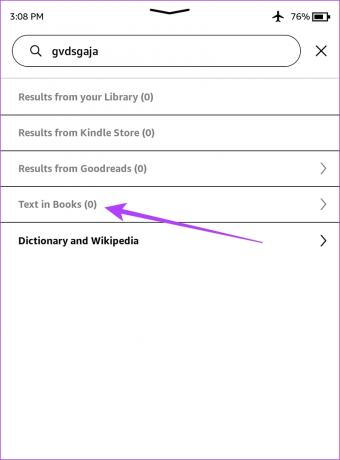
Passo 2: Se a pesquisa não retornar nenhum resultado, isso significa que tudo foi indexado.
Etapa 3: Se a pesquisa retornar alguns resultados, veja o que você precisa fazer.
- Se os livros que aparecem foram adicionados muito recentemente, eles estão em processo de indexação, portanto, não os exclua.
- Se os livros que aparecem foram adicionados há muito tempo e ainda estão sendo indexados, eles estão corrompidos e você deve excluí-los.
Vejamos agora uma dica final do nosso lado, que é substituir a bateria do seu Kindle.
10. Substitua a bateria do seu Kindle
Como qualquer aparelho eletrônico, as baterias do Kindle acabam se degradando após um longo período de uso. Portanto, é justo gastar na substituição da bateria do seu Kindle se já faz alguns anos desde que você comprou um. Além disso, se você estiver usando um Kindle mais antigo e nenhum dos métodos acima parecer funcionar, talvez seja hora de levar seu Kindle ao suporte da Amazon e substituir a bateria.
Isso é tudo o que você precisa saber sobre o que fazer quando a bateria do Kindle estiver acabando rapidamente. Se você tiver mais perguntas sobre o mesmo, consulte nossa seção de perguntas frequentes.
Perguntas frequentes sobre a bateria do Kindle
A capacidade da bateria do mais recente Kindle Paperwhite é de 1700mAh.
A duração da bateria de um Kindle em uma situação ideal dura de 4 a 6 semanas com uma hora de leitura por dia.
A bateria do seu Kindle durará cerca de 4 a 6 anos antes de se degradar e exigir uma substituição.
Economize bateria no seu Kindle
Esperamos que você experimente essas técnicas em seu Kindle para garantir uma boa duração da bateria. No entanto, a bateria do Kindle dura bastante e nunca deixa de nos deixar maravilhados com a qualidade do produto. É uma de nossas compras favoritas e, com o lançamento do Kindle Scribe, estamos bastante entusiasmados com o futuro dos dispositivos E-Ink!



